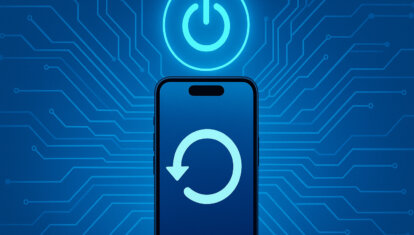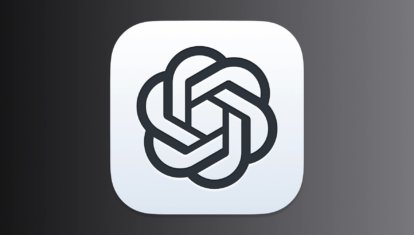Как настроить текст сообщения в Ватсапе на Айфоне
Возможность немного отформатировать текст сообщения в Ватсапе появилась уже достаточно давно. Некоторые пользователи очень активно пользуются такой возможностью и прилично видоизменяют его. По умолчанию в приложении можно сделать жирный шрифт, наклонный, зачеркнутый и моноширинный. Но в последнем обновлении Ватсапа для Айфона добавилось еще четыре способа форматирования. Теперь вы можете выделить фрагмент текста с помощью специального фона, оформить красивую цитату и даже создать маркированный и нумерованный список.

В Ватсапе появились дополнительные возможности для работы с текстом. Изображение: applespbevent.ru
❗️ПОДПИШИСЬ НА НАШ ДЗЕН. ТАМ КАЖДЫЙ ДЕНЬ ВЫХОДЯТ КРУТЫЕ СТАТЬИ
Мы решили собрать все доступные в Ватсапе способы форматирования текста в один материал, чтобы вы в любой момент могли найти, как пользоваться каждым из них. Обратите внимание, что для некоторых вариантов предусмотрено сразу два способа включения.
Содержание
Жирный шрифт в Ватсапе
В первую очередь давайте разберемся, как применить базовые варианты форматирования текста сообщения в Ватсапе. Если вам надо выделить какое-то слово в сообщении жирным, сделать наклонным или вообще зачеркнуть для наглядности, то вы можете сделать это сразу двумя способами:
Через всплывающее меню:
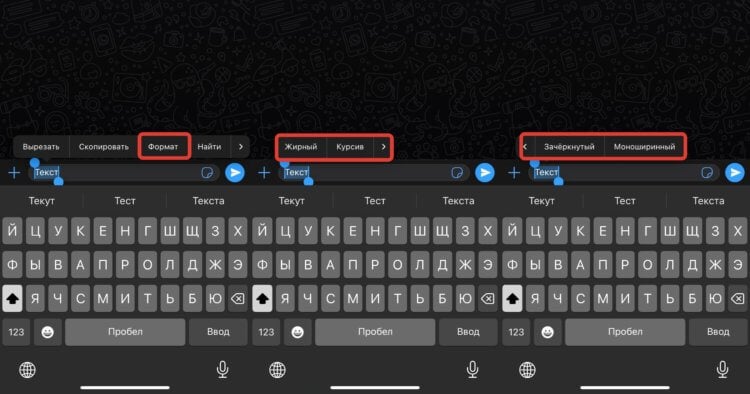
Можно менять текст через это меню
- Откройте Ватсап на Айфоне и перейдите в тот чат, где вы хотите ввести и отформатировать сообщение;
- Наберите интересующий вас текст и выделите его;
- Один раз коснитесь выделенного текста, чтобы показать всплывающее меню;
- Нажмите кнопку “Формат” и выберите интересующее вас форматирование: жирный, курсив, зачеркнутый или моноширинный.
Настройка применяется только к тому куску текста, который будет выделен. Поэтому можно разные части сообщения оформить по-разному. Есть и еще один способ, как отформатировать текст в Ватсапе. Для этого придется использовать специальные символы. Оформите текст сообщения следующим образом, чтобы получить интересующий вас эффект:
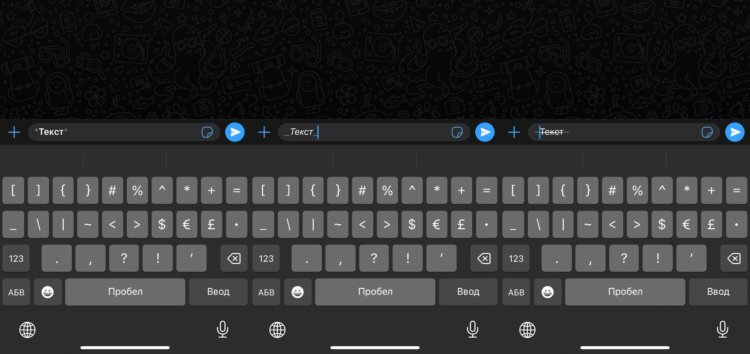
Для форматирования текста доступны специальные символы
- *Текст сообщения* — жирный;
- _Текст сообщения_ — курсив;
- ~Текст сообщения~ — зачеркнутый;
- «`Текст сообщения«` — моноширинный.
❗️ПОДПИШИСЬ НА ТЕЛЕГРАМ-КАНАЛ СУНДУК АЛИБАБЫ, ЧТОБЫ ПОКУПАТЬ ТОЛЬКО ЛУЧШИЕ ТОВАРЫ С АЛИЭКСПРЕСС
Этим вариантом можно пользоваться не только на Айфоне, но и в Ватсапе, на любых других устройствах. Даже в WhatsApp Web и в приложении для компьютера. Очень удобный способ отформатировать текст, если есть такая необходимость. Главное — не забыть, какой символ за что отвечает. Поэтому сохраняйте эту статью в закладки, чтобы всегда можно было выкрутиться.
Как выделить текст в Ватсапе
Начиная с версии Ватсапа 24.4.3, появилась возможность выделять отдельные части текста. Во всплывающее меню это действие пока что не добавили, но отдельные символы для него предусмотрели. Теперь не надо использовать для этого жирный шрифт, который на темной теме плохо заметен. Смотрите, как это работает:
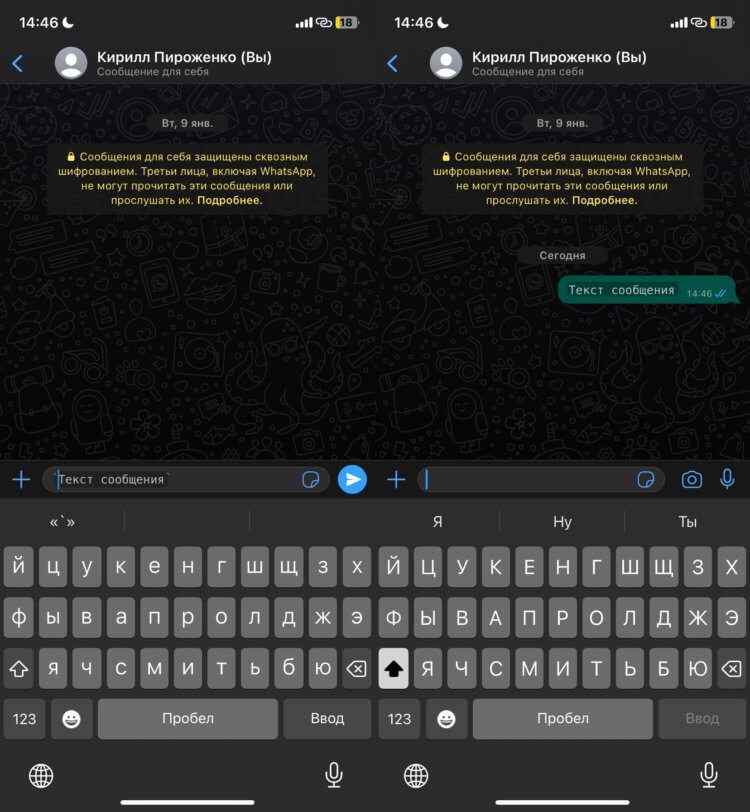
Часть сообщения можно сделать более заметной
- Откройте Ватсап на Айфоне и наберите в нужном чате текст, который хотите выделить;
- В начале и конце поставьте символ ‘, чтобы это выглядело так — ‘Текст сообщения’.
Теперь набранный текст отличается не только стилем написания, но и располагается на специальном фоне. Он однозначно бросится в глаза, и не заметить его будет очень сложно. Я бы даже сказал, практически невозможно. Кстати, как и в случае с другими вариантами форматирования, этот способ работает на всех устройствах, а не только на Айфоне.
Цитаты в Ватсапе
В Ватсапе всегда можно было ответить на конкретное сообщение. Но что, если вам требовалось обозначить ответ не на весь текст, а лишь на какую-то его часть? Здесь бы идеально подошло цитирование, которое относительно недавно появилось в Телеграме. В Ватсапе такую функцию не завезли, но зато дали возможность оформить часть вашего сообщения как цитату, что значительно упрощает задачу:
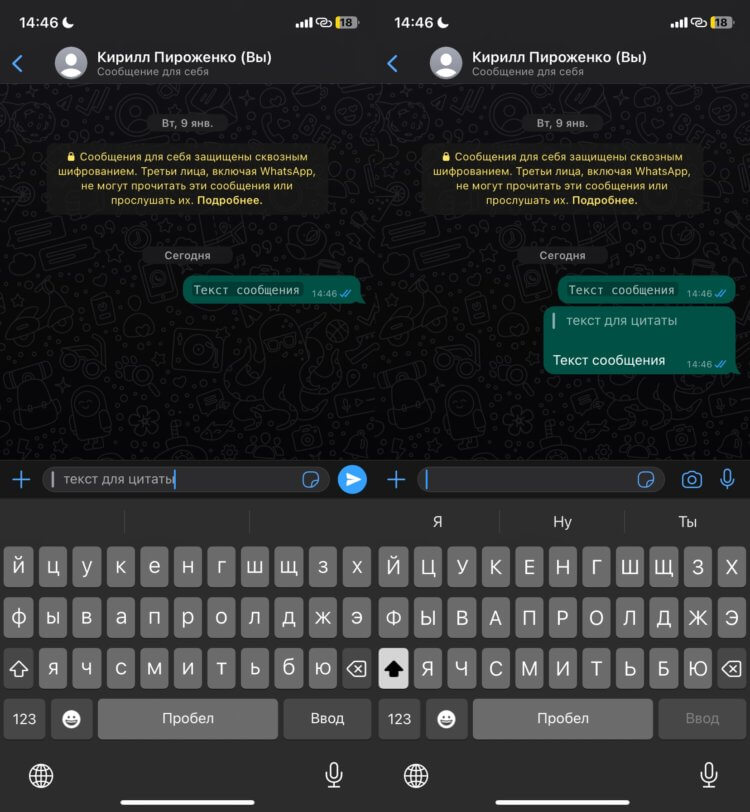
Выделяйте цитаты в тексте сообщения
- В поле ввода текста вставьте символ “>” и начните писать фразу для цитаты. Например, “>Цитата”;
- Как только цитата будет завершена, нажмите “Ввод” на клавиатуре для набора обычного сообщения. Не добавляйте второй символ “>”. Цитата не нуждается в закрытии.
Таким образом, вы можете создавать цитаты в Втасапе для любых текстов. Очень удобно, когда вам требуется выделить, на что конкретно вы отвечаете. Жаль, что этой функции не было сразу. Но даже в Телеграме она появилась не так давно.
Как создать список в Ватсапе
Теперь Ватсап поддерживает создание маркированных и нумерованных списков. Поэтому, если вы отправляете кому-то перечень покупок или задач для выполнения, то можете красиво их оформить:

В Ватсапе теперь очень удобно создавать списки
- Для создания маркированного списка в начале поставьте символ “-”, а для нумерованного — “1.”;
- Через пробел напишите то, что планировали, и нажмите “Ввод” на клавиатуре.
- Следующий пункт в списке будет создан автоматически.
❗️ПОДПИШИСЬ НА НАШ ТЕЛЕГРАМ-ЧАТ И ЗАДАВАЙ ВОПРОСЫ НАШИМ АВТОРАМ, НА КОТОРЫЕ ОНИ ОБЯЗАТЕЛЬНО ОТВЕТЯТ
Больше не надо вводить маркеры и цифры вручную. Достаточно сделать это только один раз, и в дальнейшем приложение самостоятельно будет их проставлять. Главное — нажимайте “Ввод” или “Enter” в зависимости от используемого языка, и список не будет прерываться. Символы для создания списков доступны не только на Айфоне, но и в Ватсапе, на других устройствах.